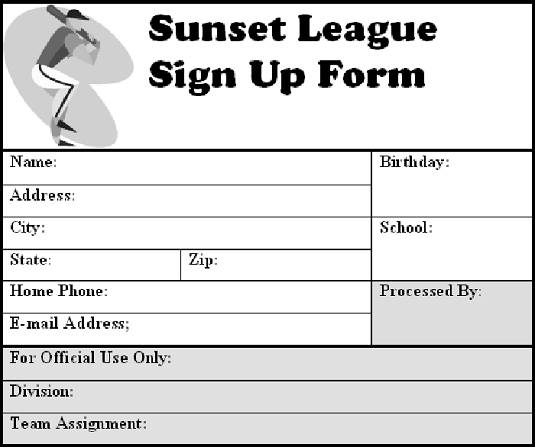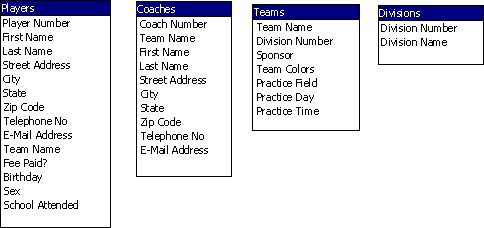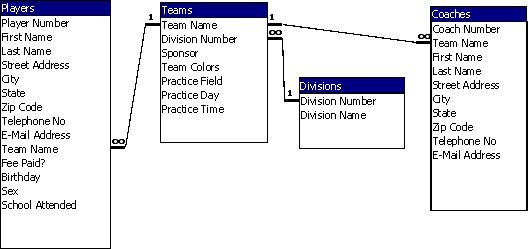Být návrhářem databáze Access není zdaleka tak okouzlující jako módní návrhář, ale má to své výhody. Pokud svou databázi Access navrhnete pečlivě a správně, může být velmi užitečná pro vás i ostatní. Můžete zadat informace přesně. Když přijde čas čerpat informace z databáze, získáte přesně ty informace, které potřebujete. Níže uvedené informace vysvětlují vše, co je třeba vzít v úvahu při navrhování databáze Accessu. Nejtěžší částí při návrhu databáze Accessu je rozhodnutí, jak distribuovat informace mezi databázové tabulky a kolik databázových tabulek mít.
Rozhodování o tom, jaké informace potřebujete ve své databázi MS Access
První otázka, kterou si musíte položit, se týká typu informací, které chcete z databáze získat. Jména a adresy zákazníků? Informace o prodeji? Informace pro sledování zásob? Popovídejte si se svými spolupracovníky, abyste zjistili, jaké informace by pro ně mohly být užitečné. Zamyslete se nad touto věcí vážně. Vaším cílem je nastavit databázi tak, aby bylo možné zaznamenat každou drobnost informací, které vaše organizace potřebuje.
Dobrým způsobem, jak zjistit, jaký druh informací je pro organizaci důležitý, je prozkoumat formuláře, které organizace používá k získávání nebo zaznamenávání informací. Tyto formuláře přesně ukazují, co organizace považuje za hodné sledování v databázi.
Podívejte se na informace níže.
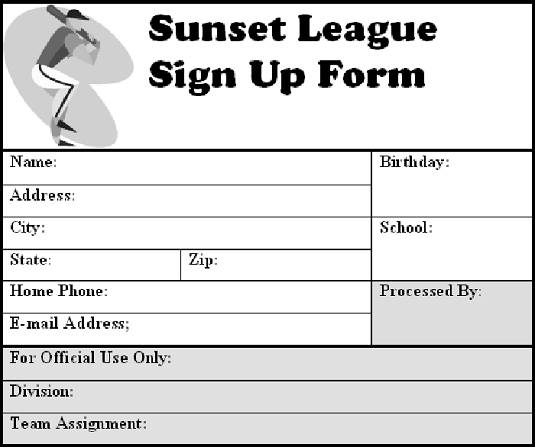
Papírové formuláře mají také pole.
Tento obrázek ukazuje papírový formulář, který hráči vyplní, aby se přihlásili do baseballové ligy, jejíž databázové tabulky jsou uvedeny níže. Porovnejte obrázky a uvidíte, že databázové tabulky Hráči, Týmy a Divize mají pole pro zadávání informací z tohoto formuláře.
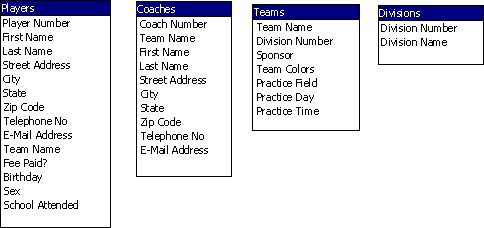
Plány pro databázové tabulky a názvy polí.
Rozdělení informací do různých databázových tabulek Accessu
Až budete znát informace, které chcete zaznamenat do databáze Accessu, přemýšlejte o tom, jak tyto informace rozdělit do databázových tabulek. Mnoho lidí je v pokušení umístit všechny informace do jediné databázové tabulky, ale protože Access je relační databáze, můžete dotazovat více než jednu tabulku najednou, a tak sestavit informace z různých tabulek.
Chcete-li vidět, jak databáze Accessu fungují , zvažte jednoduchou databázi. Účelem této malé databáze a jejích čtyř tabulek je ukládat informace o hráčích, trenérech a týmech v baseballové lize. Pole Název týmu se zobrazí ve třech tabulkách. Slouží jako odkaz mezi tabulkami a umožňuje dotazování na více než jednu. Dotazováním na jednotlivé tabulky nebo kombinace tabulek v této databázi můžete sestavit soupisky týmů, vytvořit seznam trenérů a jejich kontaktní údaje, vytvořit seznam týmů podle divizí, sestavit seznam všech hráčů, zjistit, kteří hráči zaplatili poplatek a seznam hráčů mimo jiné podle věkových skupin. Tato databáze obsahuje čtyři tabulky:
- Hráči: Zahrnuje pole pro sledování jmen hráčů, adres, narozenin, v jakých týmech jsou a zda zaplatili poplatky
- Trenéři: Obsahuje pole pro sledování jmen, adres trenérů a názvů týmů, které trénují
- Týmy: Obsahuje pole pro sledování názvů týmů a divizí, ve které jednotlivé týmy jsou
- Divize: Obsahuje pole pro sledování čísel a jmen divizí
Rozhodnutí, kolik databázových tabulek potřebujete a jak oddělit data v různých tabulkách, je nejtěžší částí návrhu databáze. Chcete-li úkol trochu usnadnit, udělejte to staromódním způsobem s tužkou a gumou. Zde jsou základní pravidla pro rozdělení dat do různých tabulek:
- Omezení tabulky pouze na jeden předmět: Každá databázová tabulka by měla obsahovat informace pouze o jednom předmětu – zákaznících, zaměstnancích, produktech atd. Tímto způsobem můžete udržovat data v jedné tabulce nezávisle na datech v jiné tabulce. Zvažte, co by se stalo v databázi Little League, kdyby údaje o trenérech a týmech byly uchovávány v jediné tabulce a trenér jednoho týmu byl nahrazen někým novým. Budete muset odstranit záznam starého trenéra, odstranit informace o týmu, zadat informace o novém trenérovi a znovu zadat informace o týmu, který jste právě smazali. Pokud však informace o týmu oddělíte od informací o trenérech, můžete informace o trenérech aktualizovat a informace o týmu zachovat.
- Vyhněte se duplicitním informacím: Snažte se neuchovávat duplicitní informace ve stejné databázové tabulce nebo duplicitní informace v různých tabulkách. Tím, že máte informace na jednom místě, musíte je zadat pouze jednou, a pokud je musíte aktualizovat, můžete tak učinit v jedné databázové tabulce, nikoli v několika.
O návrhu databáze Accessu byly napsány celé knihy . Pokud však data, která chcete uložit, nejsou příliš složitá, můžete všechna data uložit do jediné tabulky. Čas, který ztratíte zadáváním všech dat do jedné tabulky, se vyrovná ušetřeným časem, kdy nemusíte navrhovat složitou databázi s více než jednou tabulkou.
Výběr polí pro databázové tabulky aplikace Access
Pole jsou kategorie informací. Každá databázová tabulka potřebuje alespoň jedno pole. Pokud je samotná tabulka předmětem, můžete říci, že její pole jsou fakta o předmětu. Tabulka databáze adres potřebuje pole pro záznam adres, měst, států a PSČ. Databázová tabulka produktů potřebuje pole pro ID čísla produktů, názvy produktů a jednotkové ceny. Jen fakta, madam. V rámci předmětu potřebuje databázová tabulka jedno pole pro každou informaci, která je užitečná pro vaši organizaci.
Když plánujete, která pole zahrnout do tabulky databáze Accessu, postupujte podle těchto pokynů:
- Rozdělte informace na malé části. Například místo pole Jméno vytvořte pole Jméno a Příjmení. Tímto způsobem můžete snáze třídit databázové tabulky podle příjmení.
- Dejte polím popisné názvy, abyste později věděli, jaká jsou. Více popisný název, jako je sériové číslo, je srozumitelnější než
- Myslete dopředu a zahrňte pole pro každou informaci, kterou vaše organizace potřebuje. Přidání pole do databázové tabulky pozdě ve hře je oříšek. Musíte se vrátit ke každému záznamu, vyhledat informace a zadat je.
- Nezahrnujte informace, které lze odvodit z výpočtu. Výpočty lze provádět jako součást dotazu nebo mohou být součástí tabulky. Můžete například sčítat čísla ve dvou polích ve stejném záznamu nebo provádět matematické výpočty hodnot v polích.
Rozhodování o poli primárního klíče pro každou tabulku databáze Accessu
Každá databázová tabulka musí mít pole primárního klíče. Toto pole , známé také jako primární klíč, je pole v databázové tabulce, kde jsou uložena jedinečná data svého druhu. Údaje zadané do tohoto pole – identifikační číslo zaměstnance, číslo dílu, číslo nabídky – se musí v každém záznamu lišit.
Pokud se pokusíte zadat stejná data do pole primárního klíče dvou různých záznamů, dialogové okno vás upozorní, abyste to nedělali. Pole primárního klíče vám brání v zadávání duplicitních záznamů. Také zefektivňují dotazy. V dotazu sdělíte Accessu, co má hledat v databázových tabulkách, Access prohledá tabulky a program sestaví informace, které splňují kritéria. Pole primárního klíče pomáhají Accessu rozpoznat záznamy a nesbírat stejné informace více než jednou v dotazu.
Čísla sociálního zabezpečení jsou dobrá pole primárního klíče, protože žádní dva lidé nemají stejné číslo sociálního zabezpečení. Čísla faktur a sériová čísla také tvoří vynikající pole primárního klíče. Když se vrátíme k ukázkové databázi baseballové ligy, která pole v tabulkách databáze Little League jsou primárními klíčovými poli? V tabulce Týmy může být pole Název týmu primárním klíčem, protože žádné dva týmy nemají stejný název. Číslo divize může být také primární klíčové pole, protože divize v lize jsou číslované a žádné dvě divize nemají stejné číslo.
Databázové tabulky Hráči a trenéři však představují problém, pokud jde o výběr pole primárního klíče. Dva hráči mohou mít stejné příjmení, což vylučuje Příjmení jako pole primárního klíče. Bratr a sestra mohou mít stejné telefonní číslo, což vylučuje pole Telefonní číslo. Protože žádné pole neobsahuje hodnoty, které by se mohly záznam od záznamu lišit, byla zavedena pole nazvaná Číslo hráče a Číslo trenéra. Pro účely této databáze jsou hráčům a trenérům přidělena čísla.
Mapování vztahů mezi tabulkami v Accessu
Pokud vaše databáze Access obsahuje více než jednu tabulku, musíte zmapovat, jak spolu tabulky souvisí. Obvykle se vytvářejí vztahy mezi polem primárního klíče v jedné tabulce a odpovídajícím polem v jiné tabulce, nazývané cizí klíč. Obrázek níže ukazuje vztahy mezi tabulkami v databázi Little League. Protože jsou tyto tabulky propojeny společnými poli, můžete shromažďovat informace z více než jedné tabulky v dotazu nebo sestavě. Prozatím při návrhu databáze zvažte, jak propojit různé tabulky se společnými poli.
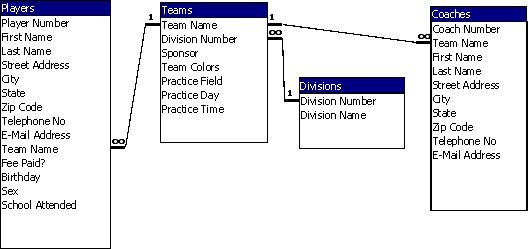
Tabulkové vztahy.